GIF Maker
Wondershare TunesGo consente di convertire le foto o i video sul computer per l'immagine GIF senza collegare qualsiasi dispositivo. Basta seguire i passaggi di seguito:
Soluzione 1: Convertire le foto sul tuo computer locale a GIF
Fase 1. Trovare GIF Maker nella Casella degli strumenti.
Andare a Toolbox > GIF Maker per inserire le foto alla finestra di GIF per impostazione predefinita.
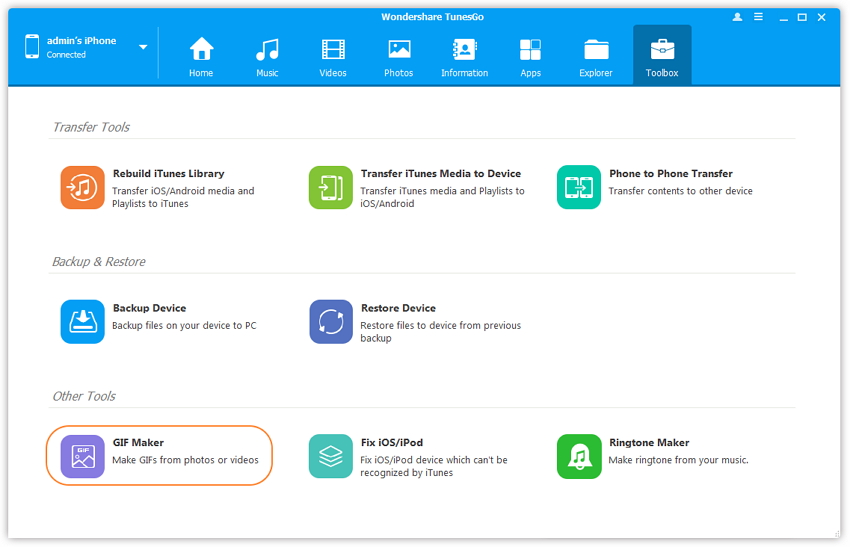
Fase 2. Aggiungere più foto che si desidera convertire in GIF dal computer.
Fare clic su pulsante Aggiungi nell'angolo in alto a sinistra e trovare e selezionare le foto da La finestra pop-up (tenendo premuto il tasto Ctrl o Shift per selezionare più foto), quindi fare clic su Apri per aggiungere le foto a Wondershare TunesGo.
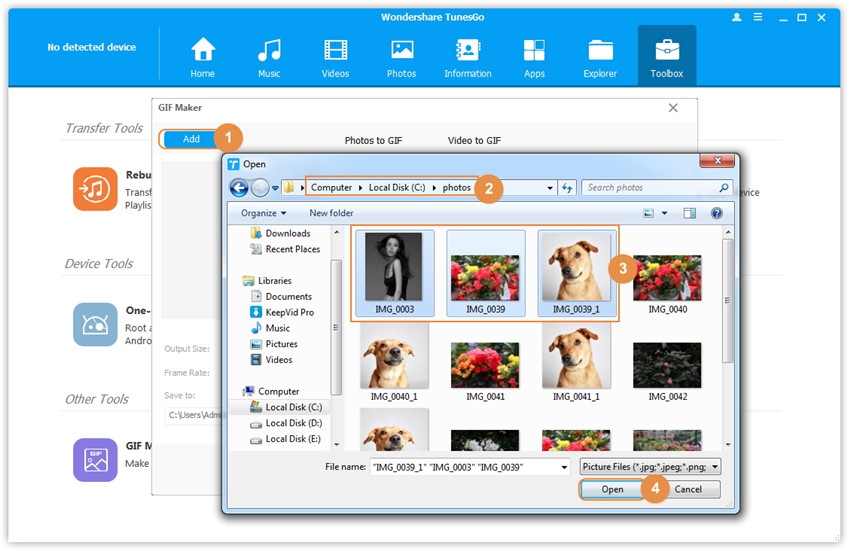
Fase 3. Impostare i parametri e avviare la creazione di GIF
Facoltativamente, è possibile reimpostare i parametri di GIF e la cartella destiantion o semplicemente per mantenere quello che è ora di default. Fare clic su Crea GIF, poi convertito immagine GIF verrà mostrato nella finestra a comparsa.
Nota: è necessario installare un programma che supporti il formato GIF, o altrimenti il GIF sembra essere una foto statica.
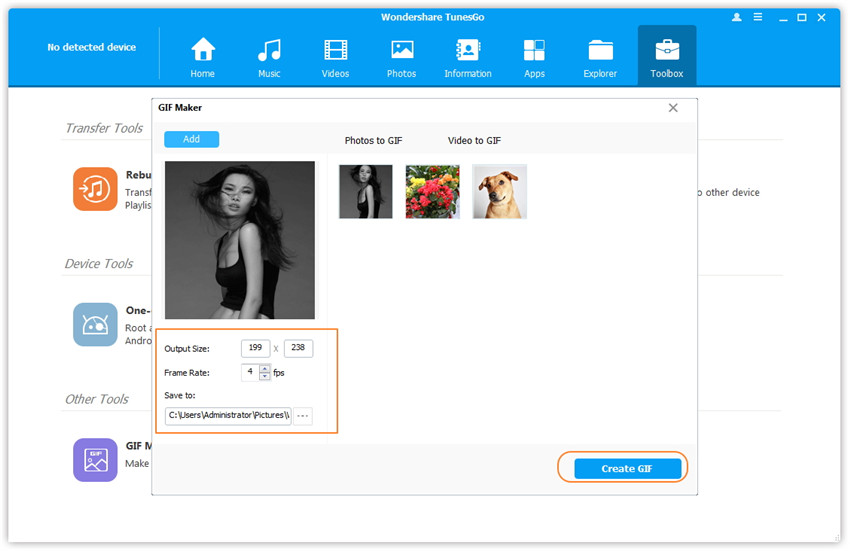
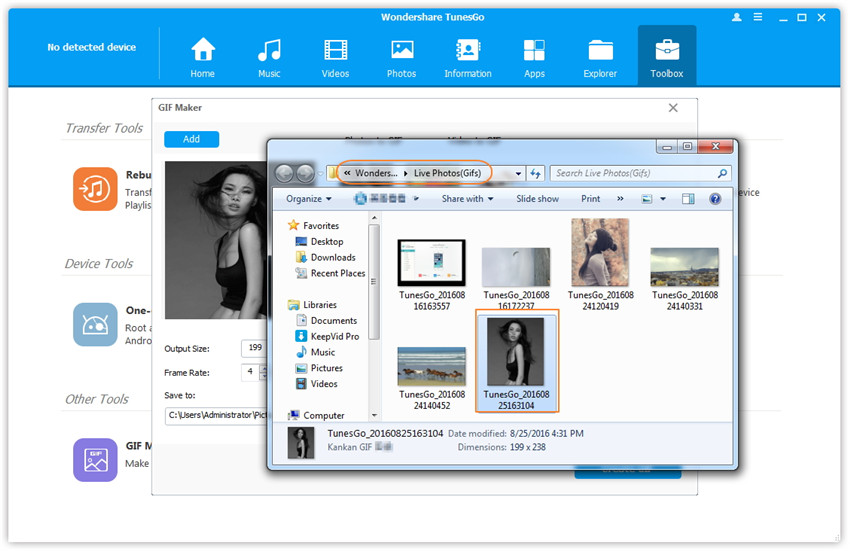
Soluzione 2: Convertire i video sul tuo computer locale a GIF
Fase 1. Trovare GIF Maker nella Casella degli strumenti.
Andare a Toolbox > GIF Maker per inserire le foto alla finestra di GIF per impostazione predefinita.
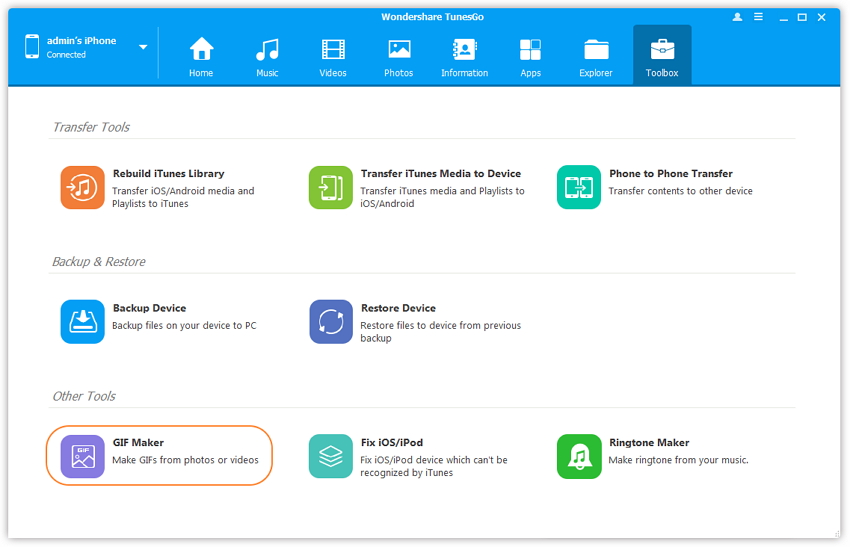
Fase 2. Aggiungere un video che si desidera convertire in GIF dal computer.
Fare clic su Video per GIF e quindi fare clic su pulsante Aggiungi nell'angolo in alto a sinistra. Dopo di che, sfogliare e selezionare il video dalla finestra popup, quindi fare clic su Apri per aggiungere il video alla Wondershare TunesGo.
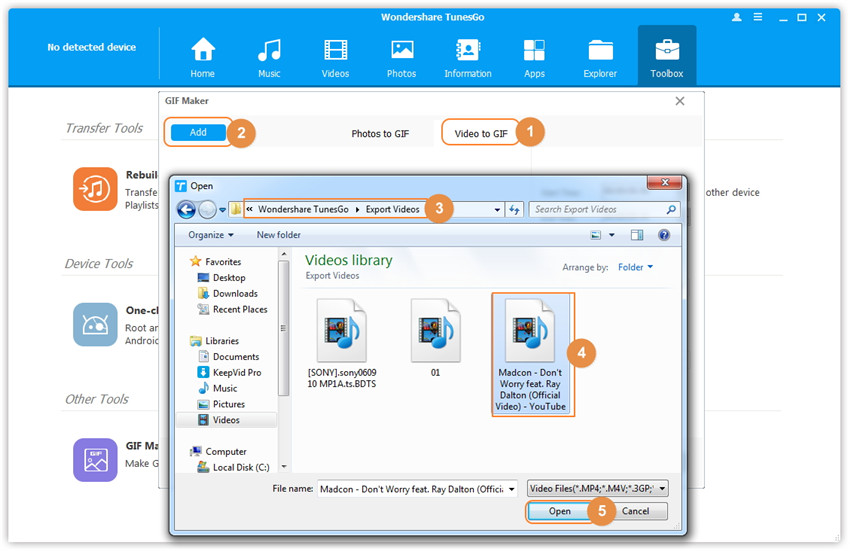
Fase 3. Impostare i parametri e avviare la creazione di GIF.
Facoltativamente, è possibile reimpostare i parametri di GIF e la cartella destiantion o semplicemente per mantenere quello che è ora di default. Fare clic su Crea GIF, poi convertito immagine GIF verrà mostrato nella finestra a comparsa.
Nota: è necessario installare un programma che supporti il formato GIF, o altrimenti il GIF sembra essere una foto statica.
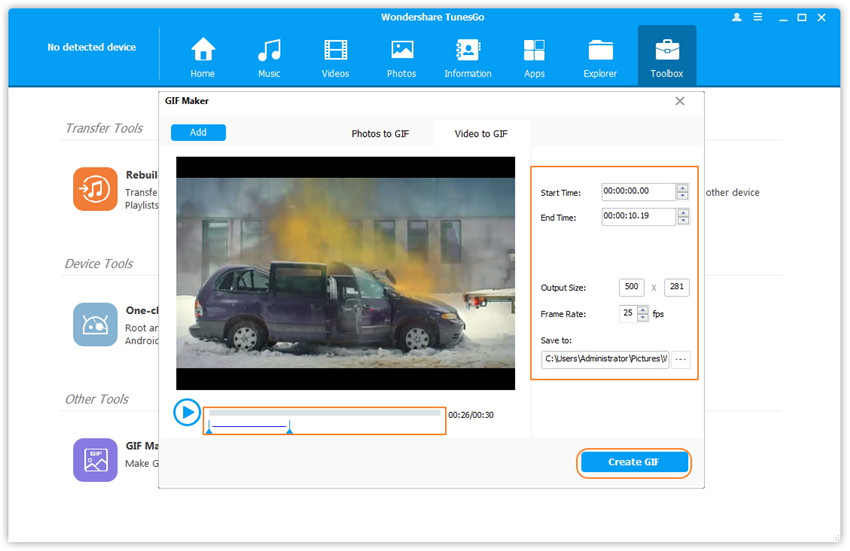
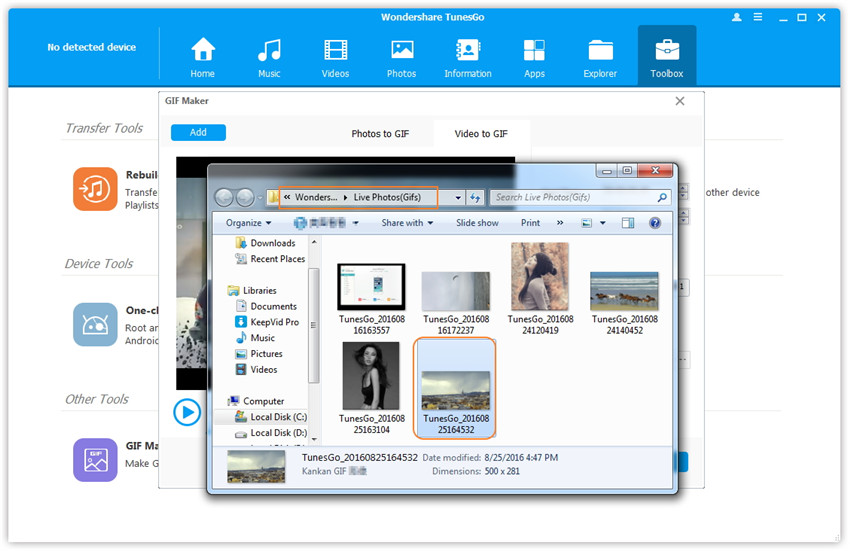
Nota: per ulteriori informazioni sulla conversione di foto/video su i vostri iDevices in GIF, si prega di fare riferimento alla guida di "Convertire foto/video su iDevice al GIF".